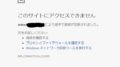次々と変わるグーグルの仕様。
その度に振り回される気がするのはサイト作成者の宿命ですね。
最近はサイト表示の速さも検索上位に入るための項目の1つにあげられるようになりました。
これはすべて、サイトを閲覧するユーザーの利便性を向上させるために必要なことです。
自分のことを振り返ってみると
クリックしてもサッパリその先に進まないページはイライラしてサッサと閉じてしまいます。
皆さんはいかがですか?
表示されるまでジッと待っていますか?
もちろん待っている人もいると思いますが、7割の人は3秒以内に表示されないとサッサと別のサイトに移動してしまうという傾向があるそうです。
せっかく自分のサイトに訪れて頂いた人がイライラしないように少しでも速く表示されるようにしておきたいものです。
サイト表示をあげるためには?
WordPressで作成するサイトの表示速度をあげるには、読み込みに時間がかかる画像を圧縮して軽くしてあげるのが、1番手っ取り早く簡単な速度アップの手法です。
いろいろサイトを見ていると画像が多いページほど読み込むのが遅いですよね?
その表示が遅くなる根本の画像を軽くするのが目的です。
ここでは2つご紹介します。
この2つのプラグインはどちらも自動で圧縮してくれます。
どちらも画像をアップする段階で圧縮してくれるのですが、その圧縮の程度が微妙に違います。
私は少し前まで「EWWW Image Optimizer」のプラグインを使用していました。
その後、「Compress JPEG & PNG images」のプラグインの存在を知りました。
2つを比較するため、試しに「Compress JPEG & PNG images」に切り替えたところ、「EWWW Image Optimizer」で圧縮されたはずの画像をさらに圧縮してくれました。
画像の中にはこれ以上圧縮されなかった画像もありましたが、それでも多数の画像が圧縮されました。
この結果を見て、「Compress JPEG & PNG images」を一発で気に入ってしまいました。
この時以降、私は「Compress JPEG & PNG images」を使用しています。
「Compress JPEG & PNG images」は、初めて使う時に一度だけメールアドレス登録が必要になります。
登録してアクセスキーを取得しないと使えません。
一度登録すれば1ヶ月に500枚まで画像圧縮をしてくれます。
1ヶ月に500枚以上の画像をアップするようなサイトの場合は、逆に不便を感じるかもしれませんのでご注意ください。
皆さんの中には、メールアドレスを登録することに抵抗がある人もいるでしょう。
その場合は「EWWW Image Optimizer」を利用してみてください。
この「EWWW Image Optimizer」はメールアドレスの登録も必要なくプラグインをダウンロードして有効化すればスグに動いてくれるのでとても助かります。
このようなプラグインを利用して
少しでもご自分のサイトの表示速度をアップしていきましょう。
EWWW Image Optimizer

Compress JPEG & PNG images